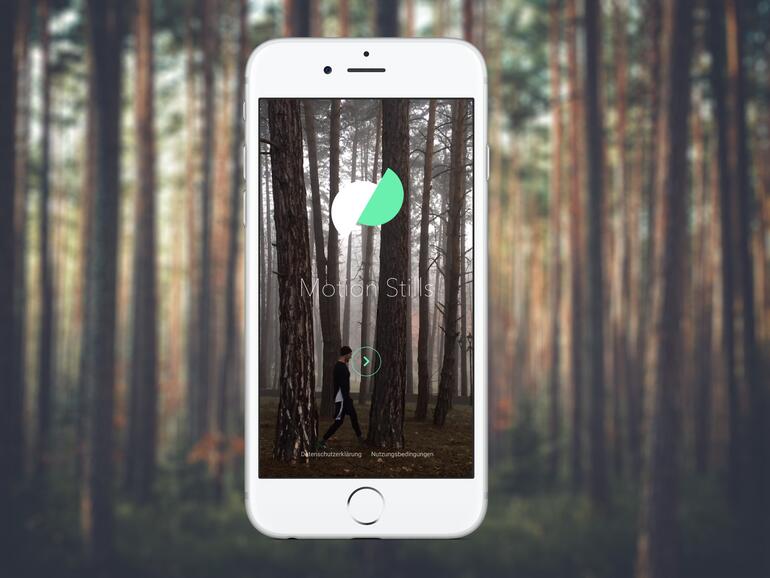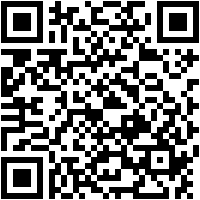Google hat einmal mehr eine neue iOS-App veröffentlicht. Die neueste trägt den Namen „Motion Stills“, was soviel bedeutet wie „bewegte Standfotos“. Die App greift dabei auf die Daten der Fotos-App zu und zeigt Ihnen alle aufgenommenen Live Photos in einer übersichtlichen Ansicht an. Diese können Sie entweder einzeln als GIF umwandeln oder als kleinen Film zusammenfügen. Als besonderes Feature werden die Aufnahmen auch stabilisiert.
Mehr Apple-Wissen für dich.
Mac Life+ ist die digitale Abo-Flatrate mit exklusiven, unabhängigen Tests, Tipps und Ratgebern für alle Apple-Anwenderinnen und Anwender - ganz egal ob neu mit dabei oder Profi!
Mac Life+ beinhaltet
- Zugriff auf alle Online-Inhalte von Mac Life+
- alle digitalen Ausgaben der Mac Life, unserer Sonderhefte und Fachbücher im Zugriff
- exklusive Tests, Artikel und Hintergründe vorab lesen
- maclife.de ohne Werbebanner lesen
- Satte Rabatte: Mac, iPhone und iPad sowie Zubehör bis zu 15 Prozent günstiger kaufen!
✔ SOFORT gratis und ohne Risiko testen: Der erste Monat ist kostenlos, danach nur 6,99 Euro/Monat.
✔ Im Jahresabo noch günstiger! Wenn du direkt für ein ganzes Jahr abonnierst, bezahlst du sogar nur 4,99 Euro pro Monat.
So wandeln Sie Live Photos in GIFs um
Schritt 1: Öffnen Sie den App Store und laden Sie sich die App „Motion Stills“ von Google kostenlos herunter.
Schritt 2: Starten Sie nun die App und folgen Sie der kurzen Einleitung.
Schritt 3: „Motion Stills“ möchte anschließend Zugriff auf Ihre Fotos erhalten, damit Ihre Live Photos in der Übersicht angezeigt werden können.
Schritt 4: Wählen Sie dann ein Live Photo aus der Liste aus.
Schritt 5: Mit einem Tipp auf das „Motion Stills“-Logo wird der Bildstabilisator de-/aktiviert. Tippen Sie rechts auf den Pfeil.
Schritt 6: Wählen Sie aus, ob das Live Photo als GIF oder als Videoclip gesichert werden soll.
Schritt 7: Sie können die Datei anschließend auf Ihrem Gerät sichern, in einen Cloudspeicher laden oder mit Freunden teilen.
Einstellungen: Wenn Sie in der Medienübersicht ans obere Ende scrollen, können Sie Einstellungen vornehmen. Diese erlauben Ihnen die Auflösung der GIFs festzulegen oder das Wasserzeichen zu entfernen. Es stehen Ihnen folgende Auflösungen zur Verfügung: großes GIF (640 x 480), Mittleres GIF (480 x 360), Kleines GIF (320 x 240). Für Videos können Sie sich entscheiden, ob der Clip einmal oder dreimal wiederholt werden soll, bevor das Video endet.
Film erstellen: Sie können mit einem Wisch nach links Live Photos ausblenden. Wischen Sie aber nach rechts, dann können Sie sie aneinanderreihen und somit einen kleinen Film erstellen, der auch von dem integrierten Bildstabilitsator profitiert.